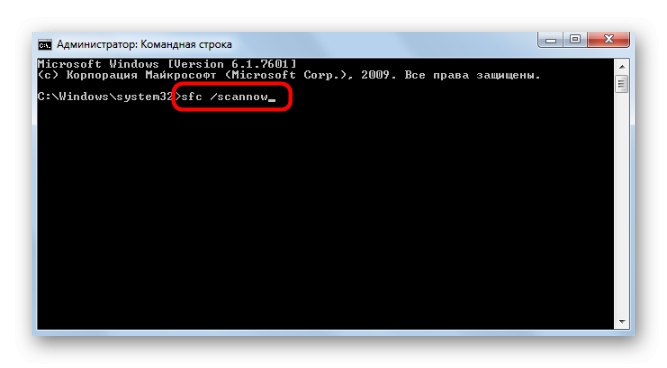محتوا
- روش 1: ارزیابی مجدد را شروع کنید
- روش 2: Firewall و Antivirus را غیرفعال کنید
- روش 3: رمزگذاران شخص ثالث را حذف کنید
- روش 4: پوشه WinSAT را تمیز کنید
- روش 5: درایورهای کارت گرافیک را به روز کنید
- روش 6: DirectX را نصب کنید
- روش 7: بررسی پرونده msvcr100.dll
- روش 8: یکپارچگی پرونده های سیستم را بررسی کنید
- پرسش و پاسخ
روش 1: ارزیابی مجدد را شروع کنید
بیایید با ساده ترین روش مربوط به حل مشکلات مربوط به عملکرد شاخص عملکرد در ویندوز 7 شروع کنیم. کاملاً ممکن است هنگام اولین آزمایش برخی از خطاها رخ داده باشد که در نتیجه آن نتایج بدست نیامده است. ارزیابی دوم را باید خودتان با بررسی عملکرد عملکرد انجام دهید.
- برای این کار ، منو را باز کنید "شروع" و به بخش بروید "صفحه کنترل".
- یک دسته را انتخاب کنید "سیستم".
- بر روی عنوان قابل کلیک کلیک کنید فهرست عملکرد ویندوز.
- به جایی که می یابی برو "ارزیابی مجدد".
- منتظر پایان تست رایانه خود باشید.
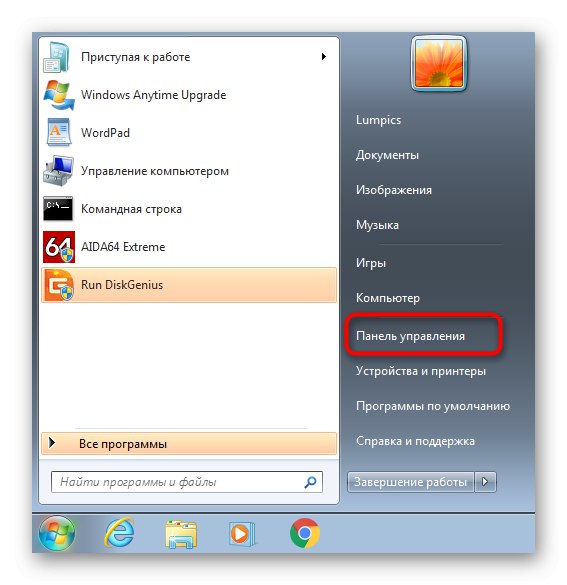
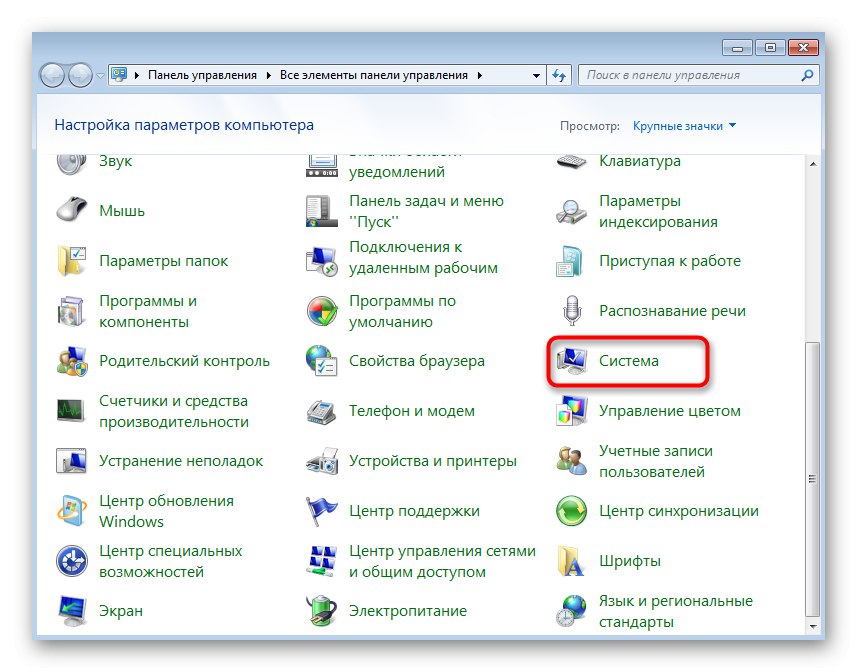
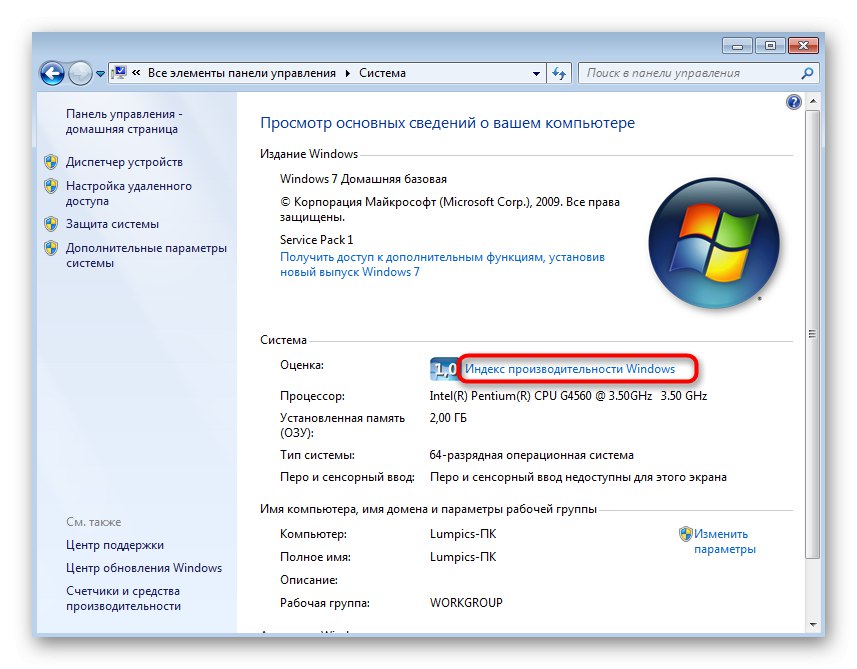
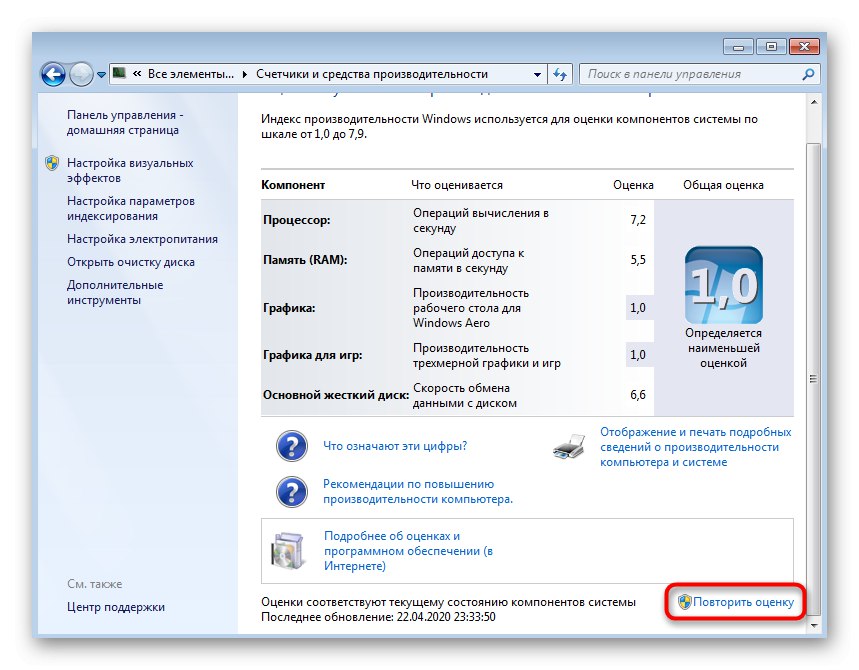
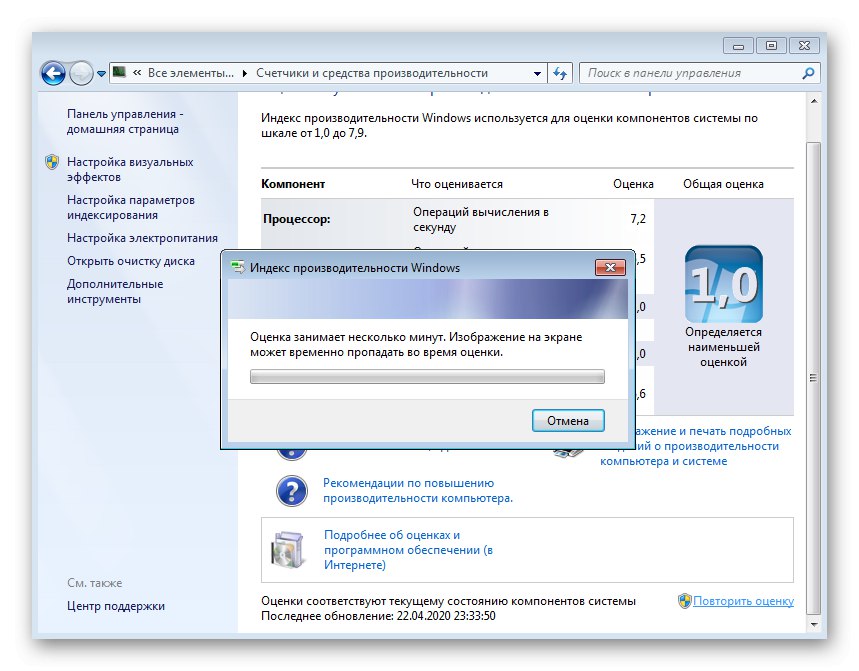
اگر در طول بررسی دوم ، این ابزار قادر به ارزیابی رایانه نبود ، به احتمال زیاد مشکل در اختلال در عملکرد یک م componentلفه خاص سیستم عامل است. متأسفانه تعیین علت دقیق امکان پذیر نخواهد بود ، بنابراین شما مجبورید به نوبت همه گزینه های موجود را شروع کنید ، با شروع با ساده ترین و موثرترین و پایان دادن به مشکلات نادر.
روش 2: Firewall و Antivirus را غیرفعال کنید
غیرفعال کردن فایروال و آنتی ویروس به ندرت یک روش مناسب است ، اما در برخی موارد هنوز هم می تواند به شما کمک کند ارزیابی سیستم خود را انجام دهید. با این وجود ، اجرای آن آسان است و هیچ عواقبی برای ویندوز 7 به همراه ندارد ، زیرا حتی اگر اقدامات انجام شده کمکی نکند ، می توانید دوباره کار برنامه ها را فعال کنید. برای اطلاعات بیشتر در مورد توقف موقت کار فایروال و نرم افزار آنتی ویروس ، با استفاده از پیوندهای زیر سایر مطالب را در وب سایت ما بخوانید.
بیشتر بخوانید: غیرفعال کنید دیواره آتش / آنتی ویروس
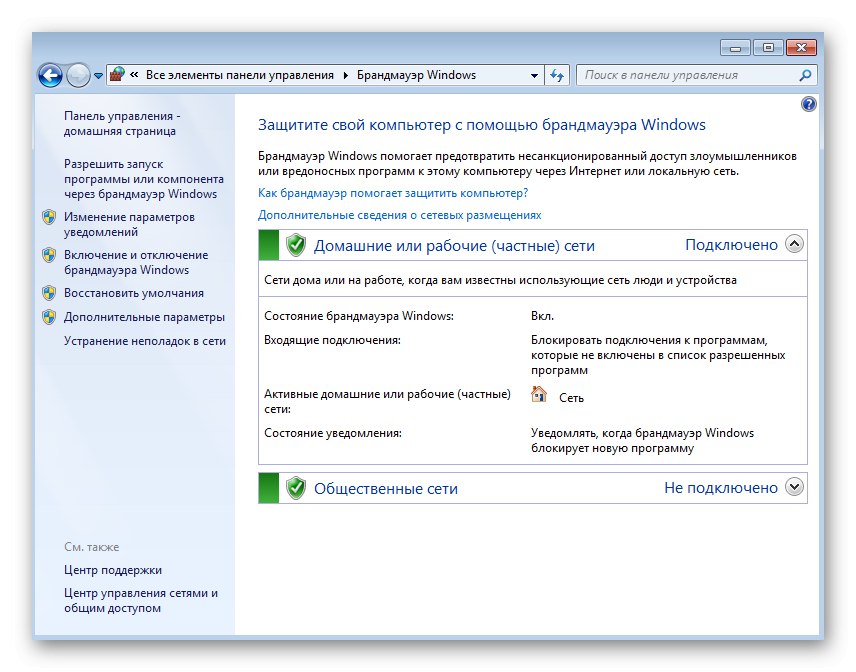
روش 3: حذف کدک های شخص ثالث
برخی از کاربران به طور مستقل پخش کننده ها یا بسته های کدک جداگانه را بارگیری می کنند تا قالب های مختلف موسیقی و ویدئو را پخش کنند. برخی از این م componentsلفه ها به درستی با پردازنده ارتباط برقرار نمی کنند و باعث ایجاد اختلاف در سطوح مختلف می شوند. معمولاً کاربر متوجه آنها نمی شود ، اما عملکرد چنین پرونده هایی می تواند باعث ایجاد مشکل در نصب نمایه عملکرد شود. اگر کدک نصب کرده اید ، توصیه می کنیم با دنبال کردن دستورالعمل های موجود در لینک زیر ، آنها را به روش استاندارد حذف کنید.
جزئیات بیشتر: نصب و حذف برنامه ها در ویندوز 7
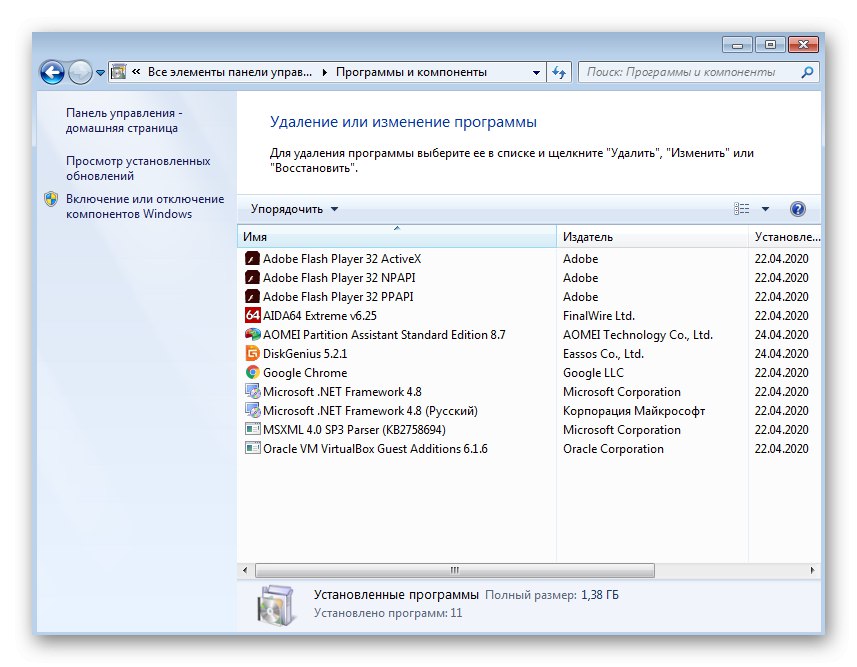
روش 4: پوشه WinSAT را تمیز کنید
سیستم عامل مجموعه خاصی از پرونده ها را ذخیره می کند که حاوی اطلاعات مربوط به شاخص عملکرد و سایر کدهای مرتبط با آن م thatلفه است. اگر در هنگام اسکن با خطاهای غیرمنتظره ای روبرو شدید ، می توانید این دایرکتوری را پاک کنید و بدین ترتیب از شر اشیا non غیر کار خلاص شوید.
- مسیر را دنبال کنید
C: WindowsPerformanceWinSATDataStore. - تمام اشیا located واقع در آن را انتخاب کنید و با ماوس کلیک راست کنید.
- در منوی زمینه ای که ظاهر می شود ، را انتخاب کنید "حذف" و عمل را تأیید کنید.
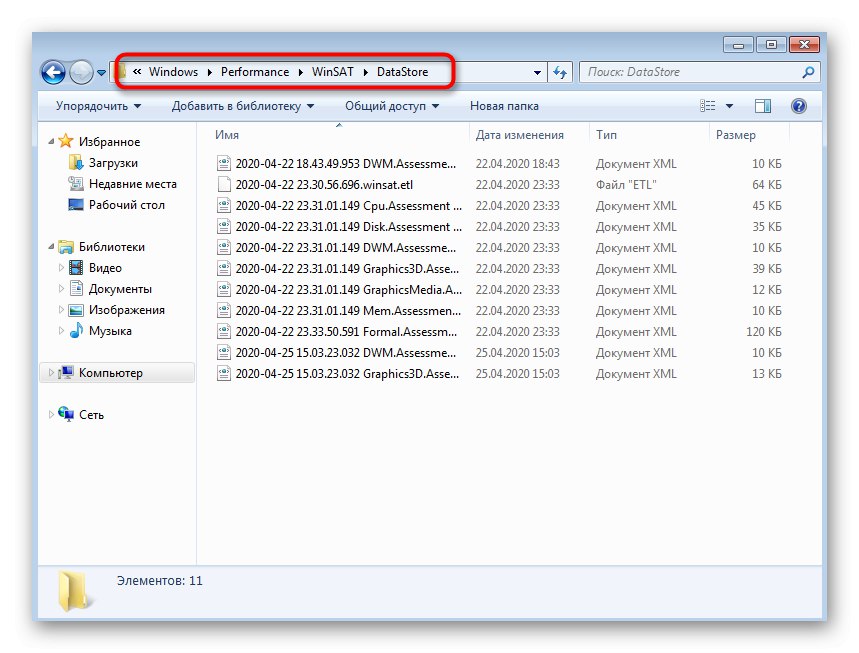
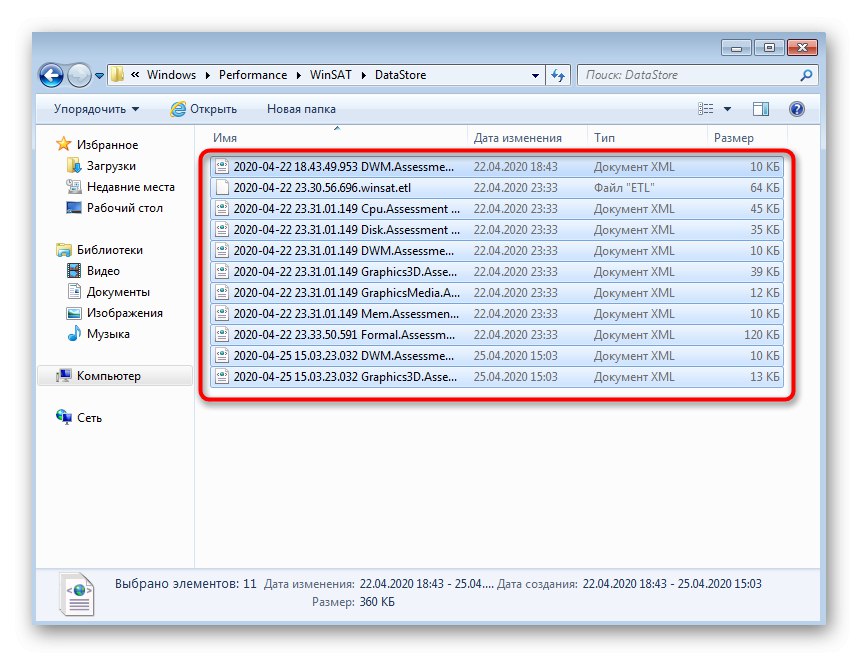
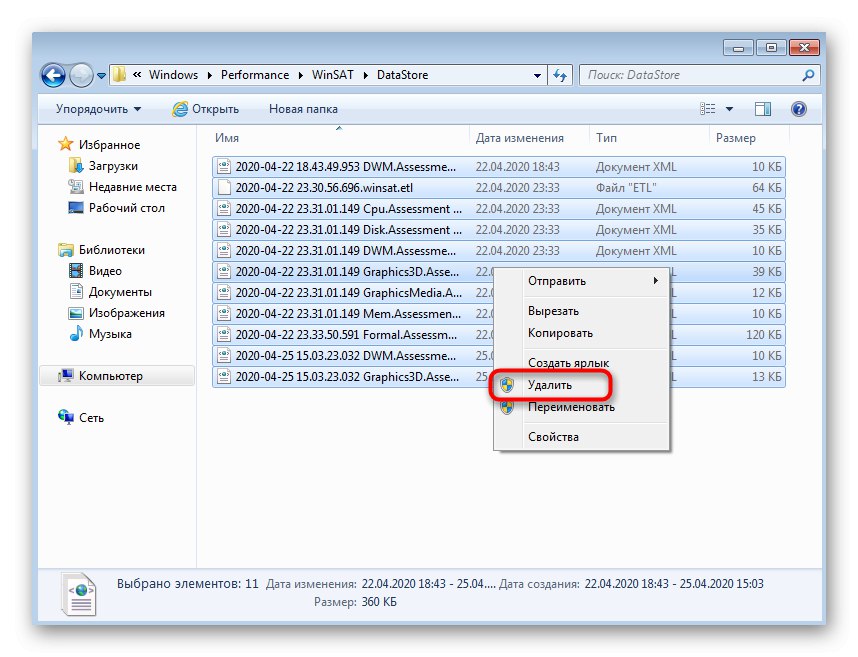
بدون شروع مجدد رایانه می توانید شروع به بررسی مجدد شاخص کنید ، اما ما همچنان توصیه می کنیم این کار را انجام دهید تا تغییرات تضمین شود. فقط پس از آن فرایند تجزیه و تحلیل را همانطور که در تصویر نشان داده شده است شروع کنید روش 1.
روش 5: درایورهای کارت گرافیک را به روز کنید
کارت گرافیک یکی از مهمترین اجزای رایانه است که هنگام محاسبه شاخص در ویندوز 7 ، عملکرد آن نیز مورد توجه قرار می گیرد. اگر مدت طولانی است که درایور آداپتور گرافیک را به روز نکرده اید یا به دلایلی کاملاً وجود ندارد ، به شما توصیه می کنیم جدیدترین نرم افزار را در وب سایت رسمی پیدا کنید ، آن را بارگیری کنید و نصب کنید. این کار را می توان با استفاده از سایر روش های موجود انجام داد ، همانطور که در مواد زیر با جزئیات بیشتر می خوانید.
جزئیات بیشتر: به روزرسانی درایورهای کارت گرافیک در ویندوز 7
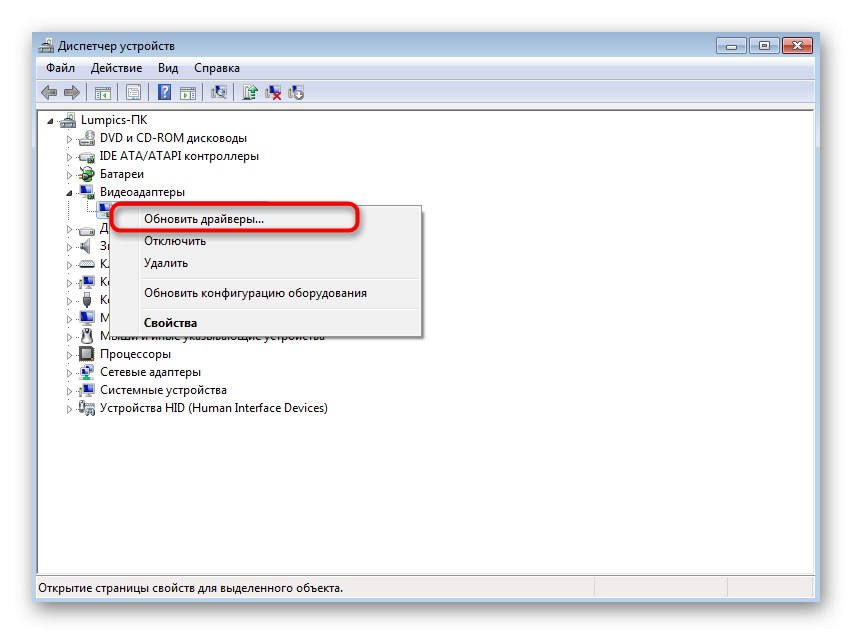
روش 6: DirectX را نصب کنید
کامپوننت DirectX از پرونده های مختلفی تشکیل شده است و به طور جداگانه در سیستم بارگیری می شود. این مسئول عملکرد صحیح برخی از گزینه های استاندارد و برنامه های شخص ثالث است. شاید مشکل نمایه سازی دقیقاً به دلیل کمبود کتابخانه های لازم در ویندوز 7 باشد. شما می توانید با به روزرسانی دستی DirectX با یک ابزار اختصاصی از مایکروسافت ، این مشکل را برطرف کنید ، که می توانید آخرین نسخه آن را در زیر بخوانید.
جزئیات بیشتر: نحوه نصب DX11 بر روی ویندوز
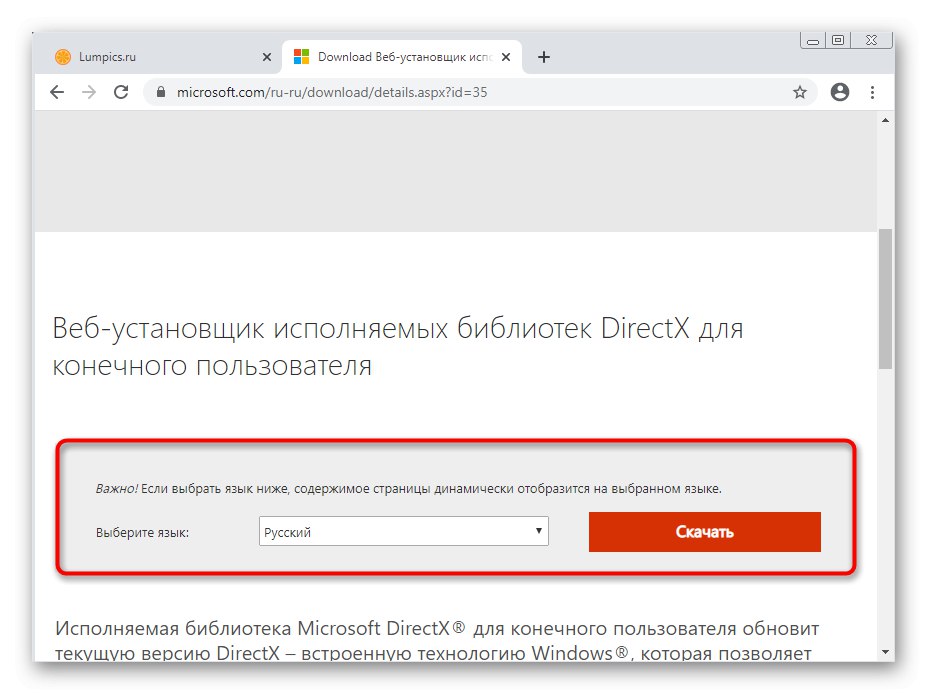
روش 7: بررسی پرونده msvcr100.dll
عدم وجود پرونده msvcr100.dll دلیل دیگری است که باعث ایجاد نقص در نمایه سازی عملکرد رایانه می شود. با قرار دادن در پوشه مناسب یا بارگیری کتابخانه اضافی برای سیستم عامل ، می توانید آن را بارگیری کنید. سپس باید مشکل با موفقیت حل شود و صفحه پس از بررسی ، شاخص فعلی را نمایش می دهد. در مقاله زیر ، شرح این دو روش بارگیری و نصب msvcr100.dll را پیدا خواهید کرد.
جزئیات بیشتر: خطای موجود در پرونده msvcr100.dll را بردارید
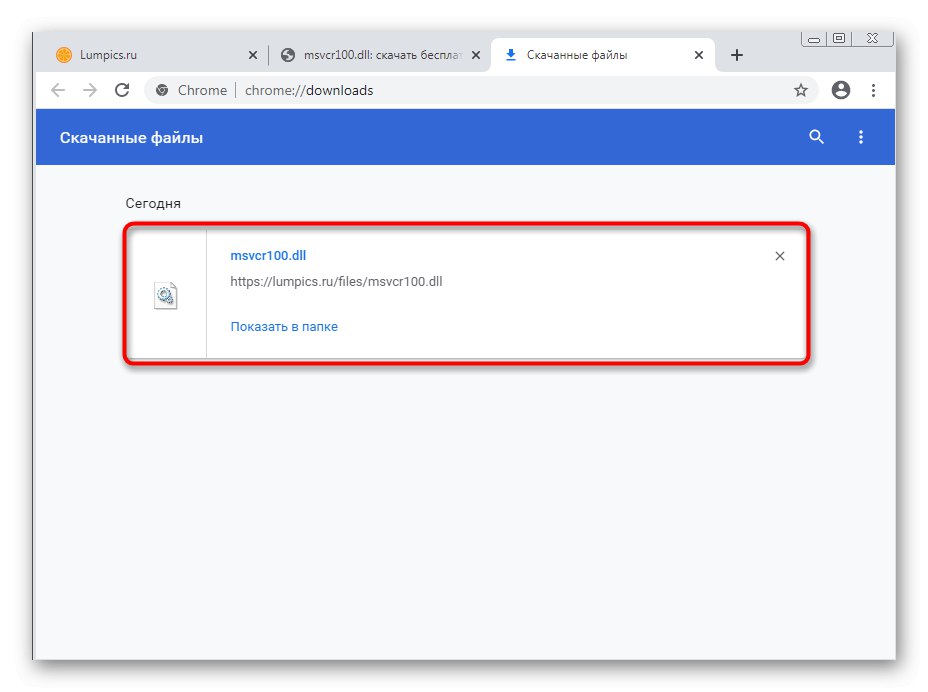
روش 8: یکپارچگی پرونده های سیستم را بررسی کنید
آخرین راه حل ممکن برای مشکلات نمایه سازی ، بررسی یکپارچگی فایل های سیستم ویندوز 7 است. معلوم می شود که به ندرت موثر است ، زیرا کاربران خود به ندرت با آسیب به اجزای مهم مسئول عملکرد م responsibleلفه مورد نظر مواجه می شوند. با این حال ، بررسی یکپارچگی زمان و تلاش زیادی نخواهد برد ، زیرا این امر مستلزم استفاده از برنامه استاندارد کنسول است که در بیشتر موارد همه کارها را به صورت خودکار انجام می دهد. همه چیز را در مورد این موضوع و تأیید صحت را از مطالب زیر خواهید آموخت.
جزئیات بیشتر: بررسی یکپارچگی پرونده های سیستم در ویندوز 7